松愛会 北海道支部 2005年07月30日より
北のE-とも表紙へ |
北のE−とも
パソコンお助けマン編 |
2018年06月03日更新HP担当:原田 新八郎 |
|||
松愛会 北海道支部 2005年07月30日より
北のE-とも表紙へ |
北のE−とも
パソコンお助けマン編 |
2018年06月03日更新HP担当:原田 新八郎 |
|||
・会員のみなさんが聞きたいPCの疑問に答える[パソコンお助けマン]を活用してください
|支部トップページへ||IT-お助けマンーMenu編へ|
| ・回復ドライブの作成(エラー時対応のUSBの作成方法) |
|||
|
|||
| 1・USB フラッシュメモリーをパソコンに 接続します。 [スタート] を右クリックし、表示された 一覧から [ コントロール パネル]をクリックします。 |
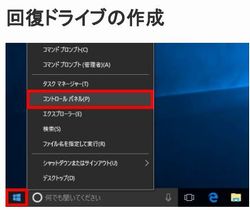 |
||
| 2・「コントロール パネル」が表示されます。 [問題の発見と解決]をクリックします。 ・表示方法は「カテゴリ」にセットします。 |
|||
| 3・拡大画面 | 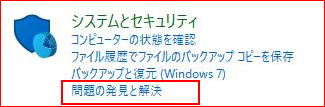 |
||
| 4・「トラブルシューティング」が表示 されます。 画面左下の[ 回復 ]をクリックします。 |
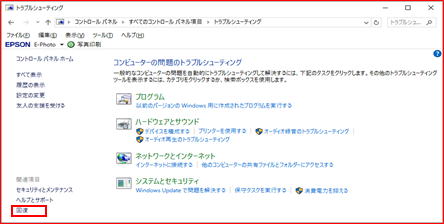 |
||
| 5・「 回復 」 が表示されます。 [回復ドライブの作成 をクリックします] |
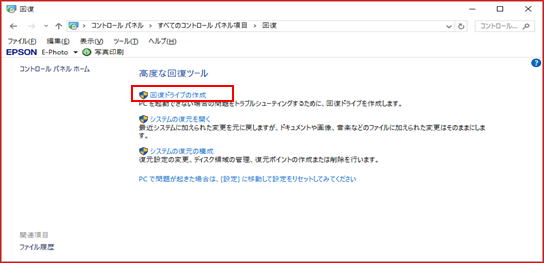 |
||
| 6・「 このアプリがPCに変更を加えることを 許可しますか? 」 というメッセージが表示 されるので、「はい 」 をクリックします。 |
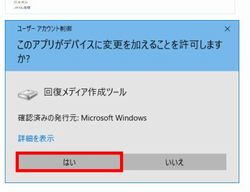 |
||
| 7・「回復ドライブの作成」が表示されます。 「システムファイルを回復ドライブにバック アップします。」にチェックが入っていること を確認し、[次へ(N)]をクリックします。 |
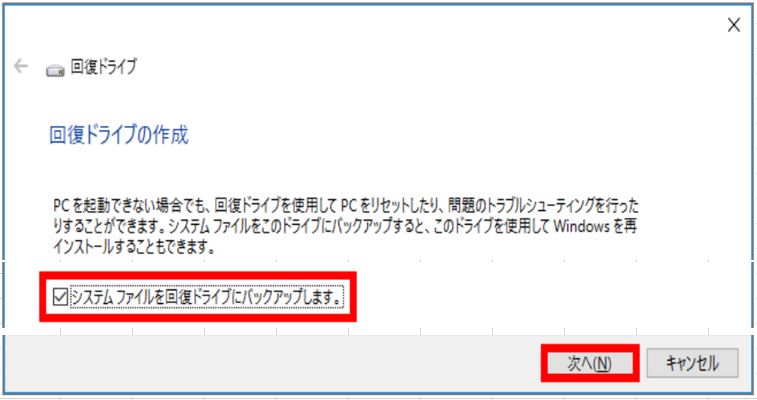 |
||
| 8・「お待ちください」 と表示されるので、しばらくお待ちください。 |
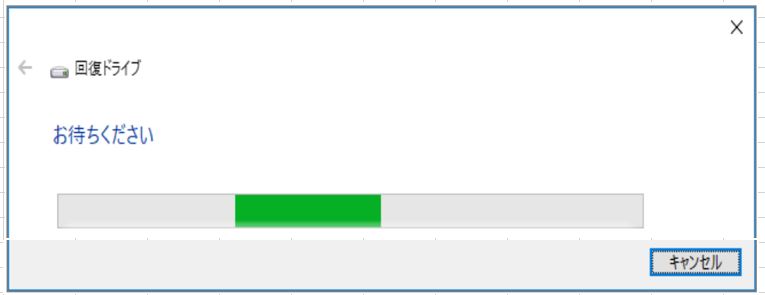 |
||
| 9・「USB フラッシュドライブの選択」が 表示されます。 「使用可能なドライブ」欄に保存先とし て使用するドライブ ドライブが表示されていることを確認し、 「次へ」をクリックします。 |
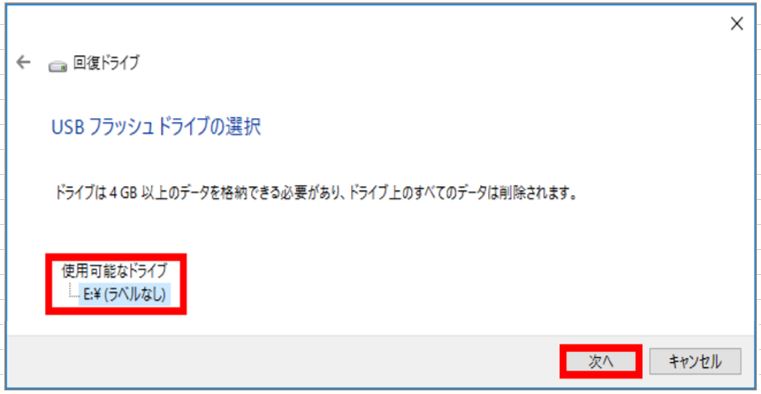 |
||
| 10・[ 作成 ]をクリックします。 |
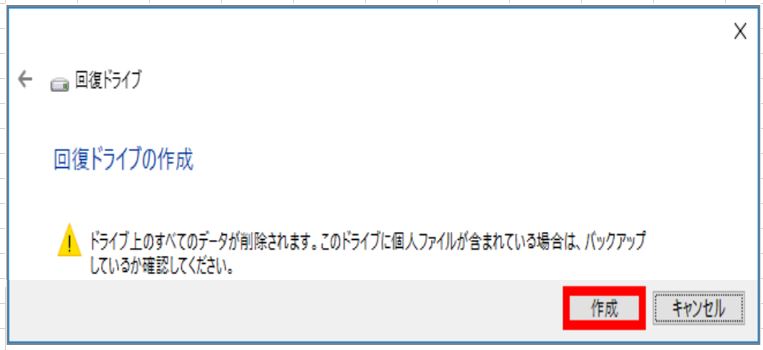 |
||
| 11・「回復ドライブを作成中」がヒョジされます 回復ドライブの作成が完了するまで、しば らくお待ちます。 |
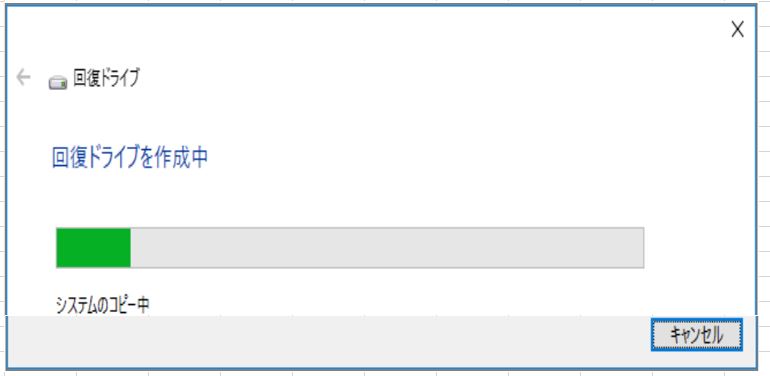 |
||
| 12・「回復ドライブの準備ができました」が 表示されます。[ 完了]をクリックします。 |
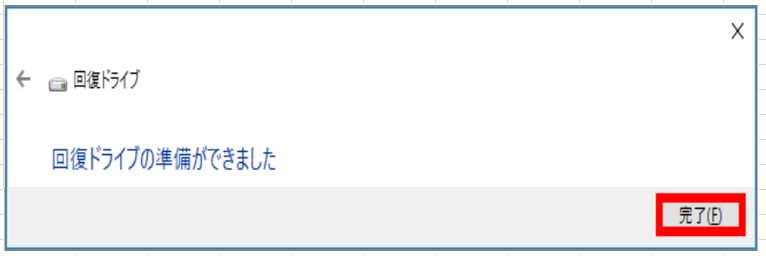 |
||